w7如何查看已经安装的打印机驱动 怎样在电脑上找到已安装的打印机驱动
更新时间:2024-01-07 11:53:42作者:xtliu
在电脑上找到已安装的打印机驱动是一项重要的任务,它能帮助我们了解和管理我们的打印机设备,当我们需要检查、更新或卸载打印机驱动时,了解如何查看已经安装的打印机驱动是非常有用的。幸运的是我们可以通过一些简单的步骤在Windows 7操作系统上完成这项任务。在本文中我们将介绍如何查看已安装的打印机驱动,并提供一些有用的技巧来帮助您管理您的打印机设备。让我们一起来了解吧!

1、右键点击【我的电脑】,在弹出的菜单中选【属性】-【硬件】-【设备管理器】-【端口】;
2、端口里右键点击【打印机端口】,在菜单中选择【属性】-【驱动程序】-【驱动程序详细信息】;
3、此时在驱动文件窗口里显示的就是驱动文件所在位置及名称,复制该路径位置;
4、打开Windows资源管理器,点击上方的地址栏将该路径粘贴进去。按下【回车】,就会自动跳转到驱动所在的文件夹。
以上就是w7如何查看已经安装的打印机驱动的全部内容,有需要的用户可以根据小编的步骤进行操作,希望能够对大家有所帮助。
w7如何查看已经安装的打印机驱动 怎样在电脑上找到已安装的打印机驱动相关教程
-
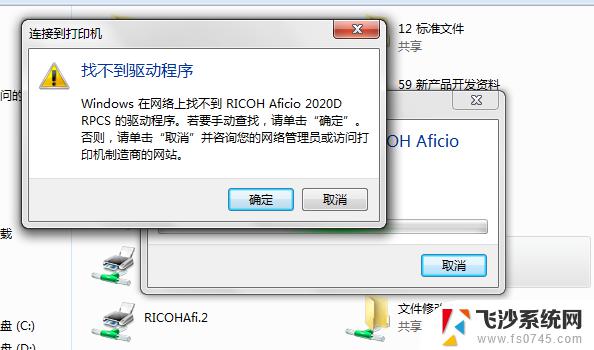 找不到驱动程序打印机 怎样在电脑上检查已安装的打印机驱动程序
找不到驱动程序打印机 怎样在电脑上检查已安装的打印机驱动程序2024-04-08
-
 win11手动安装打印机驱动 如何在电脑上安装打印机驱动
win11手动安装打印机驱动 如何在电脑上安装打印机驱动2024-11-11
-
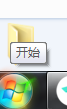 电脑打印驱动怎么查 如何查找打印机驱动的安装位置
电脑打印驱动怎么查 如何查找打印机驱动的安装位置2024-04-22
-
 安装了打印机驱动为什么找不到打印机 打印机安装驱动找不到打印机怎么办
安装了打印机驱动为什么找不到打印机 打印机安装驱动找不到打印机怎么办2023-12-12
- 电脑上怎样安装打印机的驱动 打印机安装步骤详解
- 这样安装打印机驱动 打印机驱动安装教程
- 怎么安装新的打印机驱动 打印机连接电脑安装步骤
- 打印机的驱动怎么找 高手如何查找打印机驱动的安装路径
- 安装好驱动后怎么添加打印机 打印机驱动安装教程
- 怎么安装hp1020驱动 如何在win10系统中安装hp1020打印机驱动
- 联想笔记本新装的固态硬盘识别不到 联想电脑安装原版Win10无法识别固态硬盘解决方法
- 希沃一体机装win10 希沃一体机安装win10系统的详细方法
- 通过镜像重装win10系统 使用ISO镜像文件重装win10系统步骤
- 苹果14无法下载应用 苹果手机不能安装应用程序怎么办
- 有的应用安装不了怎么办 电脑为什么无法安装软件
- 电脑显示和主机怎么安装 电脑主机显示器组装教程
系统安装教程推荐
- 1 win10可以装xp win10系统如何安装xp系统
- 2 怎么安装驱动连接打印机 电脑如何连接打印机
- 3 win11笔记本能够回退到win10吗 win11安装后如何退回win10
- 4 惠普打印机如何安装到电脑上 惠普打印机连接电脑步骤
- 5 怎么在虚拟机里面安装win10系统 虚拟机安装win10系统详细指南
- 6 win7系统怎么用u盘安装 U盘安装Win7系统步骤
- 7 win11怎么增加ie浏览器 IE浏览器安装步骤详解
- 8 安装win11后系统反应慢 Windows11运行速度慢的原因和解决方法
- 9 win11设置安装磁盘 Windows11系统新装硬盘格式化步骤
- 10 win11安装软件弹出应用商店 Win11电脑提示在商店中搜索